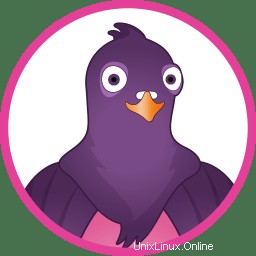
In questo tutorial, ti mostreremo come installare Pidgin su Ubuntu 20.04 LTS. Per chi non lo sapesse, Pidgin è un client di messaggistica istantanea. È gratuito e aperto -applicazione multipiattaforma di origine. Ciò significa che puoi chattare con gli amici su AIM, parlare con un amico su Google Talk e sederti in una chat room IRC tutto allo stesso tempo. Pidgin supporta anche molte funzionalità di queste reti di chat, come trasferimenti di file, messaggi di assenza, icone degli amici, faccine personalizzate e notifiche di digitazione.
Questo articolo presuppone che tu abbia almeno una conoscenza di base di Linux, sappia come usare la shell e, soprattutto, che ospiti il tuo sito sul tuo VPS. L'installazione è abbastanza semplice e presuppone che tu sono in esecuzione nell'account root, in caso contrario potrebbe essere necessario aggiungere 'sudo ' ai comandi per ottenere i privilegi di root. Ti mostrerò passo passo l'installazione della messaggistica istantanea Pidgin su Ubuntu 20.04 (Focal Fossa). Puoi seguire le stesse istruzioni per Ubuntu 18.04, 16.04 e qualsiasi altra distribuzione basata su Debian come Linux Mint.
Prerequisiti
- Un server che esegue uno dei seguenti sistemi operativi:Ubuntu 20.04, 18.04, 16.04 e qualsiasi altra distribuzione basata su Debian come Linux Mint.
- Si consiglia di utilizzare una nuova installazione del sistema operativo per prevenire potenziali problemi.
- Accesso SSH al server (o semplicemente apri Terminal se sei su un desktop).
- Un
non-root sudo usero accedere all'root user. Ti consigliamo di agire comenon-root sudo user, tuttavia, poiché puoi danneggiare il tuo sistema se non stai attento quando agisci come root.
Installa Pidgin su Ubuntu 20.04 LTS Focal Fossa
Passaggio 1. Innanzitutto, assicurati che tutti i pacchetti di sistema siano aggiornati eseguendo il seguente apt comandi nel terminale.
sudo apt update sudo apt upgrade
Passaggio 2. Installazione di Pidgin su Ubuntu 20.04.
Pidgin è disponibile nel repository Ubuntu predefinito, ora esegui il seguente comando per installarlo:
sudo apt install pidgin
Passaggio 3. Accesso a Pidgin su Ubuntu.
Una volta installato, puoi avviare l'IM dal menu "Mostra applicazioni" e divertirti. Non appena avvii l'applicazione, vedrai la schermata delle impostazioni dell'account. Premi il pulsante Aggiungi per aggiungere un nuovo account:
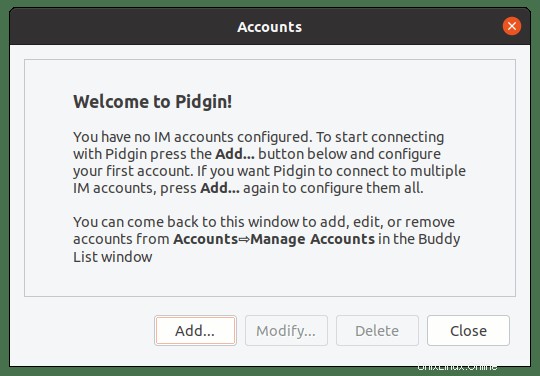
Congratulazioni! Hai installato con successo Pidgin. Grazie per aver utilizzato questo tutorial per installare la messaggistica istantanea Pidgin sul tuo sistema Ubuntu 20.04 LTS Focal Fossa. Per ulteriore aiuto o informazioni utili, ti consigliamo di controllare il sito ufficiale Pidgin.